
「遊戲鍵盤」功能使安卓用戶可以在電腦上無限制地玩手機遊戲,以下是有關如何使用ApowerMirror「遊戲鍵盤」功能的詳細教程。
如何使用ApowerMirror“遊戲鍵盤”功能
將您的安卓手機連接到電腦
- 在您的電腦上下載ApowerMirror。
- 在安卓手機上啟用USB調試。
- 然後透過USB將安卓手機連接到電腦。在手機上,如果出現要求允許USB調試的視窗,請選擇「一律允許使用這台電腦進行調試」,然後點擊「確定」。等待安卓手機上安裝該應用。此外,您可以手動安裝ApowerMirror應用程式。
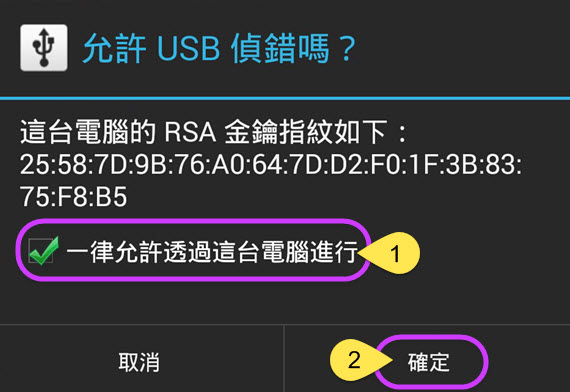
- 彈出通知時點擊“立即開始”。然後您的安卓手機螢幕將會在電腦上顯示。
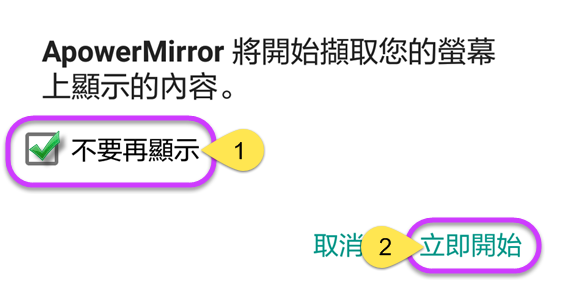
透過USB成功將手機連接電腦後,您還可以透過WiFi建立連接。
如何設置“遊戲鍵盤”

以刺激戰場為例。成功將手機連接到電腦後,在手機上運行遊戲。將彈出一個視窗,詢問您是否需要下載預設鍵盤。選擇「立即下載」,然後將下載鍵盤。如果您不喜歡預設鍵盤,則可以更改按鍵。
點擊“遊戲鍵盤”按鈕,您可以編輯遊戲鍵。有九個按鈕。

- 刪除:清除所有設置。
- 刷新:刷新所有設置。
- 保存:保存所有設置。
- 幫助:詳細介紹基本要點。
- 關閉:關閉設置。
- 搖杆:控制方向。
- 按鍵:添加按鍵以控制操作。
- 瞄準:用於遊戲中瞄準射擊。
- 射擊: 遊戲中的射擊按鈕。
設置遊戲按鍵。請遵循以下方式:

- 搖杆:將其拖動到方向控制區域,然後您可以點擊要移動的按鍵。調整圓形大小以適合有效範圍。
- 按鍵:將其拖動到目的地區域並編輯按鍵,然後您可以點擊按鍵以採取操作。
- 瞄準:將其拖動到遊戲的瞄準區域,使用滑鼠和鍵盤控制視覺。然後,您可以點擊「〜」按鈕進入瞄準模式。可以透過更改數字來更改垂直和水準靈敏度。
- 射擊:將其拖動到遊戲的射擊按鈕,然後你可以點擊滑鼠左鍵射擊。
一些預設按鍵設置:
| 滑鼠左鍵 | 射擊 |
| 滑鼠右鍵 | 開啟瞄準鏡 |
| WASD | 控制人物移動 |
| Tab | 背包 |
| X | 切換第一/第三人稱 |
| Alt+滑鼠移動 | 自由視角 |
| Shift | 快速奔跑 |
| M | 地圖 |
| 〜 | 進入瞄準模式 |
| 1 to 2 | 主武器切換 |
| 3, 4/5, 6 | 急救箱、急救包、繃帶、止疼藥/手雷、煙霧彈、平底鍋 |
| F | 拾取 |
| Q & E | 左右傾斜 |
| G & H | 可用於開門、駕駛、撿裝備等 |
| V | 打開/關閉門 |
| C | 下蹲 |
| Z | 趴下 |
| Space | 跳 |
| R | 裝填彈藥 |
| Y | 打開/關閉箱子 |
| T | 附近道具開關 |
完成遊戲鍵設置後,請記住按一下「保存」以保存設置。透過點擊「遊戲鍵盤」按鈕旁邊的小箭頭,可以將不透明度從0更改為100。

FAQ
問:如何在玩遊戲時將安卓手機的聲音同步螢幕投影到電腦上?
答:對不起,我們的應用程式不支援將聲音從Android同步到電腦上。因此,您需要在安卓手機上下載Google Home應用,並使用它將手機螢幕投影到我們的桌面程式。
問:iPhone是否支援“遊戲鍵盤”功能?
答:不支援,ApowerMirror還沒有從電腦控制iOS系統的功能。它允許您從電腦控制Android系統。對於iOS設備,它只能進行投螢幕投影。
問:我的ApowerMirror中沒有“遊戲鍵盤”選項,為什麼?
答:請確保您已透過USB將安卓手機連接到電腦。連接成功後,您可以在下次使用Wifi連接。
問:如果“瞄準”按鈕與搖杆發生衝突,我該怎麼辦?
答:請將瞄準按鈕移動到右側螢幕的清晰區域。
問:無法下載預設鍵盤時該怎麼辦?
答:在您的電腦上打開「此電腦」或「我的電腦」。在此電腦的位置輸入“%appdata%/apowersoft”,然後按Enter鍵。轉到「ApowerMirror」,然後刪除名為“DefaultGameKeyboard”和「GameKeyboard」的文件。重新開機程式,然後可以再次下載預設鍵盤。
問:為什麼我無法透過電腦控制手機?
答:請確保您使用的是英文輸入法。對於紅米和小米使用者,MIUI系統增加了額外的限制。除了打開USB調試之外,您還需要在開發者選項中打開USB調試(安全設置)。
如有任何疑問,請在下麵留言或聯繫我們. 您還可以訪問Apowersoft社區與其他ApowerMirror用戶討論並分享您自己的想法。


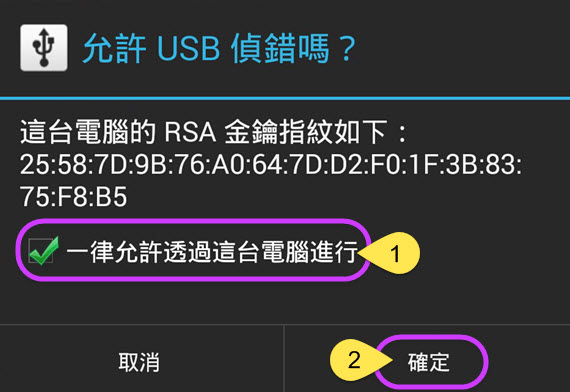
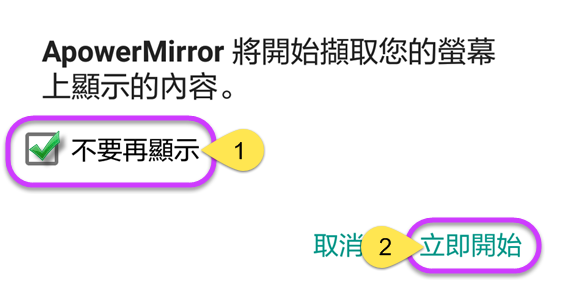
我要評論